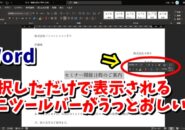- 当ページはアフィリエイト広告を利用しています
今回はWordで直前に入力した単語を
素早く繰り返し入力する
3つの便利ワザをご紹介します
<スポンサードリンク>
Wordで同じ単語を続けて
入力をしたいといった場合
自分で入力していっていいですが
ショートカットキーを
使うことによって
素早く同じ単語を入力できます
やり方は3つあって以下の通りです↓
1.「Alt+Enter」
2.「Ctrl+Y」
3.「F4」
どれがやりやすく感じるかは
人それぞれだと思いますが
文字入力の効率が上がりますので
覚えておきましょう
動画では実際の操作も含めて
より具体的に解説していますので
気になる方は以下よりご覧ください↓
ではでは今回はこのへんで
<スポンサードリンク>